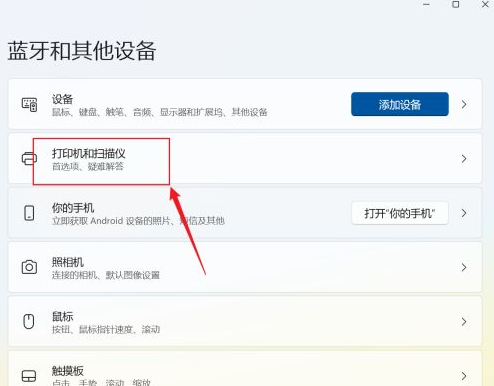| Win11如何添加打印机和扫描仪 | 您所在的位置:网站首页 › window10扫描仪存储在哪个位置 › Win11如何添加打印机和扫描仪 |
Win11如何添加打印机和扫描仪
|
当前位置:系统之家 > 系统教程 > Win11添加打印机和扫描仪步骤
Win11如何添加打印机和扫描仪-Win11添加打印机和扫描仪步骤
时间:2023-11-10 11:53:13 作者:永煌 来源:系统之家 1. 扫描二维码随时看资讯 2. 请使用手机浏览器访问: https://m.xitongzhijia.net/xtjc/20220512/244859.html 手机查看 评论 反馈  网盘下载
Win11 64位中文正式版(23H2)V2023
网盘下载
Win11 64位中文正式版(23H2)V2023
大小:5.81 GB类别:Windows 11系统 在使用Windows 11操作系统的过程中,我们都会使用到打印机和扫描仪以便进行打印、复印和扫描等操作,而且打印机和扫描仪都是需要连接电脑才能够正常使用的,那么Win11如何添加打印机和扫描仪?本期教程小编就为大家带来Win11添加打印机和扫描仪的详细步骤。 Win11添加打印机和扫描仪步骤 1. 首先,按键盘上的 Win + X 组合键,或右键点击任务栏底部的Windows开始图标,在打开的隐藏菜单项中,选择设置。
2. Windows 设置窗口,左侧边栏,点击蓝牙和其他设备。
3. 蓝牙和其他设备下,点击打印机和扫描仪(首选项、疑难解答)。
4. 当前路径为:蓝牙和其他设备>打印机和扫描仪,点击添加设备。
5. 如果系统能发现新打印机和扫描仪直接添加,如果是网络打印机,一般需要点手动添加,在弹出的界面,输入网络打印机的地址即可。
以上就是系统之家小编为你带来的关于“Win11如何添加打印机和扫描仪-Win11添加打印机和扫描仪步骤”的全部内容了,希望可以解决你的问题,感谢您的阅读,更多精彩内容请关注系统之家官网。 标签 Win11打印机 Win11Win11系统添加打印机错误740如何修复? 下一篇 > Win11怎么搜索电脑里的视频?Win11查找所有视频文件的方法 相关教程 Win11回收站如何添加到任务栏-Win11把回收站... Win11系统下载-正版Windows11下载推荐 Win11小组件怎么关闭-Win11禁用小组件的方法 Win11键盘锁住怎么解锁-Win11键盘锁住怎么恢... Win11触摸板不能上下滑动怎么回事 Win11开机密码忘了怎么办-Win11忘记开机密码... Win11怎么安装本地打印机-Win11安装本地打印... Win11如何添加开机启动项-Win11添加开机启动... Win11系统正版大合集 Win11声卡驱动怎么更新-Win11声卡驱动更新方...
Win11关闭登录密码的两种方法 
Win11设备管理器没有蓝牙怎么办?蓝牙模块消失的三种解决办法 
Win11电源计划只有平衡没有高性能的解决方法 
Win11提示为了对电脑进行保护,已经阻止此应用的两种解决方法! 发表评论共0条  没有更多评论了
没有更多评论了
评论就这些咯,让大家也知道你的独特见解 立即评论以上留言仅代表用户个人观点,不代表系统之家立场 |
【本文地址】